Dvigubo įkrovimo arba kelių įkrovos ROM „Android“įrenginys nėra visiškai negirdėtas, tačiau jam trūko paprastumo, kurio dažnai reikalauja vartotojai. Naujausias mūsų daugialypės įkrovos klubo dalyvis yra populiarusis „Google Nexus 7“ planšetinis kompiuteris, kuris dabar gali ne tik paleisti du „Android“ ROM, bet ir kelis ROM. Dar daugiau - jūs netgi galite paleisti „Ubuntu“ prie mišinio, kaip pastaruoju metu pastebima tendencija. Taip, jūs teisingai išgirdote, „Nexus 7“ dabar gali paleisti kelis „Android“ ROM ir „Ubuntu“, naudodamasi tuo pačiu „XDA“ pripažinto programuotojo „Tasssadar“ sąsaja su daugybės įkrovų sąranka. MultiROM. Daugiau apie šį nuostabų modą ir tai, kaip po pertraukos galite jį paleisti ir paleisti naudodami „Nexus 7“!

Atminkite, kad šis modulis neištrins ir neišvalys jūsųduomenis, tačiau visada kyla tokia rizika, kai bandote įsilaužti ar padaryti panašų įrenginį, todėl visada geriausia pirmiausia pasidaryti išsamią visų svarbių duomenų atsarginę kopiją. Dabar, kai mes tai išsiaiškinome, kokių ROM galėsite naudoti su šiuo mod, galite paklausti. Tai gali būti bet kuris ROM, sukurtas paleisti „Nexus 7“, be jokių apribojimų.
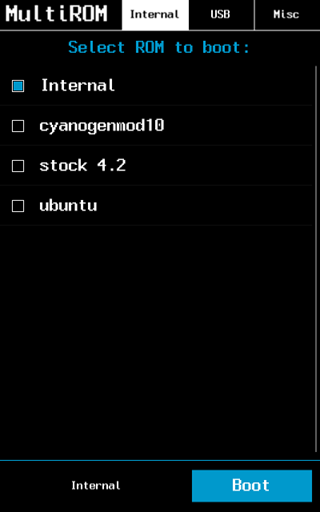
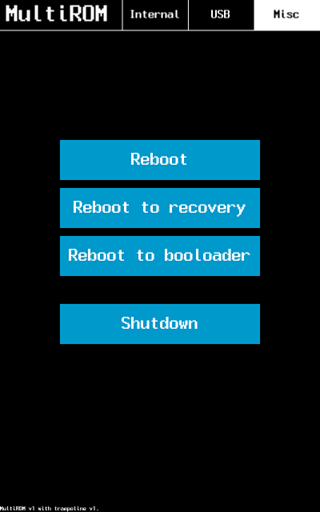
Kaip tai veikia? „Flash“ modulis mirksi atkūrus, o po to blykstė modifikuotą atkūrimą, kurį suteikia kūrėjas greitojo paleidimo režimu. Nuo šiol tai yra gana paprasta. Kol kas nėra pranešta apie klaidas; tačiau vienintelis šio modulio trūkumas yra nesugebėjimas paleisti ROM iš USB atmintinės, nes šiuo metu ROM galima paleisti tik iš vidinės įrenginio atminties. Kūrėjas dirba prie to, kad netrukus tikimasi atnaujinimo.
Atsisakymas: Prašome vadovautis šiuo vadovu savo rizika. „AddictiveTips“ nebus atsakingi, jei proceso metu jūsų prietaisas bus sugadintas ar plytas sugadinęs.
Reikalavimai
- Jūsų sistemoje įdiegta ADB. Peržiūrėkite mūsų vadovą apie tai, kas yra ADB ir kaip jį įdiegti.
- Įsišaknijęs „Nexus 7“ su įdiegtu pasirinktiniu atkūrimu. Žr. Mūsų „Nexus 7“ įsišaknijimo vadovą.
- „MultiROMv2“ ZIP failas
- Modifikuotas atkūrimas
Instrukcijos:
- Norėdami pradėti, atsisiųskite ZIP failą ir modifikuotąatkurkite vaizdą iš aukščiau pateiktų nuorodų ir nukopijuokite ZIP failą į „Nexus 7“ vidinės atminties šaknį. Patogumui pervardykite atkūrimo vaizdą į „recovery.img“.
- Paleiskite įrenginį į atkūrimą ir padarykite „Nandroid“ atsarginę kopiją iš „atsarginės kopijos ir atkūrimas“, kad ji būtų saugi.
- Eikite į „įdiegti ZIP failą iš sdcard“> „Pasirinkite ZIP failą iš sdcard“ ir pasirinkite „MultiROMv2“ ZIP failą, patvirtindami, kad norite jį mirksėti.
- Kai mirksi, paleiskite įrenginį greito įkrovos režimu ir paleiskite kompiuteryje terminalo arba komandų eilutę.
- Eikite į atkūrimo.img failo vietą ir įveskite šią komandą:
fastboot flash recovery recovery.img
- Perkraukite atgal į naujai įdiegtą modifikuotą atkūrimą ir jums bus pateikta nauja sąsaja.
- Norėdami pridėti ROM, eikite į Advanced> MultiROM> Add ROM ir pasirinkite pasirinktą ROM.
- Jei norite įdiegti „Ubuntu“, patraukite šį paveikslėlį ir įdiekite jį atlikdami 7 veiksmą, pasirinkdami „Ubuntu“ kaip ROM tipą.
Pašalinkite „MultiROM“ ir esamus ROM
Galite arba atkurti anksčiau padarytą „Nandroid“ atsarginę kopiją, arba galite mirksėti „boot.img“ failą iš numatytojo ROM ir pasirinktą pasirinktinį atkūrimą naudodami „fastboot“ su šia komanda:
fastboot flash boot boot.img fastboot flash recovery recovery.img
Jei norite ištrintividinę atmintį, ištrinkite ROM, rastą aplanke / sdcard / multirom. Norėdami gauti atnaujinimų ir užklausų, susijusių su šia gija, eikite į žemiau pateiktą nuorodą „XDA-Developers“ forumo gijoje.
[per „XDA-Developers“]













Komentarai